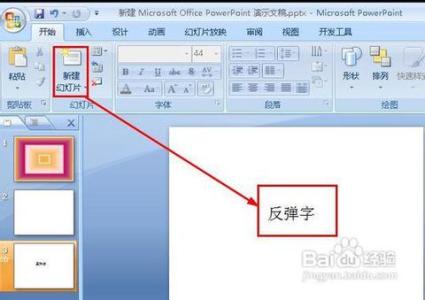发布时间:2018年04月10日 20:31:57分享人:眸光延绵成殇来源:互联网1
PPT2013 同一张图片怎么设置不用的动画效果?PPT2013 为一张图片设置先后不同的动画效果。这里以一张图片,先飞入再消失为例,希望对大家有所帮助。
PPT2013设置多种动画效果的方法
1、首先,插入一张图片
2、点击菜单栏的“动画”选项卡
3、点击“添加动画”选择“飞入”
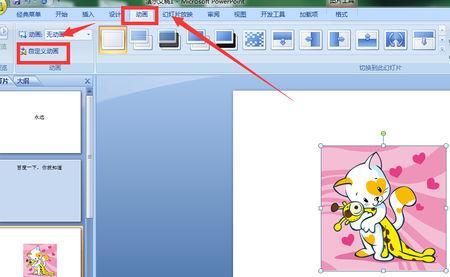
4、可根据需要调整飞入的“效果选项”。这里我们选择“自右侧”为例。完成第一个动画的设置。
5、现在添加第二个消失的动画效果。点击“添加动画”,点击下面的“更多退出效果”。
6、选择“消失”。
7、点击“动画窗格”,弹出动画窗格窗口。
8、在动画窗格窗口中,点击第二个动画
9、修改“开始”为“上一动画之后”。动画设置完成。放映幻灯片即可以看到图片飞入后消失的效果。
爱华网本文地址 » http://www.aihuau.com/a/253161/668028533.html
更多阅读

制作幻灯片PPT,我们不仅需要在PPT的内容设计上制作精美,还需要在PPT的动画上下功夫,好的PPT动画能给我们的PPT演示带来一定的帮助与推力,带动观看我们的PPT的用户主动性吸引力也挺强的。怎么制作幻灯片动画?最新版本的PowerPoint2010动

动画非常有趣,但有时过多的动画反而会造成适得其反的效果。许多演示文稿专家建议谨慎使用动画和声音效果,因为过多的动画会分散注意力。您可不希望观众由于观看移动的东西而忽略您吧。下面小编就教在怎么在ppt2013设置图片的动画效果

t2010怎么用动画刷设置动画效果?用ppt制作的幻灯片,其优点是开放性好、简单易学和功能齐全;经常在制作一个ppt2010动画效果的时候会遇到这样的一个情况,一样的动画效果要无数次添加。下面小编就教你一些简单的操作方法。ppt2010用动
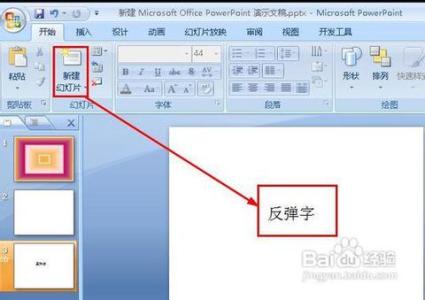
owerpoint2003中的“自定义动画”,在powerpoint2010中没有了,那么您或许还很需要如此功能,下面小编就告诉你ppt2010设置随机动画效果的方法。ppt2010设置随机动画效果的方法共话 打开ppt2010并新建幻灯片,并插入需要动画的图片,如下图
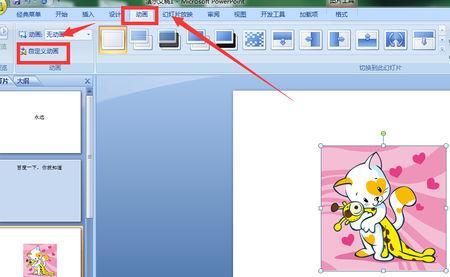
PPT2013 同一张图片怎么设置不用的动画效果?PPT2013 为一张图片设置先后不同的动画效果。这里以一张图片,先飞入再消失为例,希望对大家有所帮助。PPT2013设置多种动画效果的方法1、首先,插入一张图片2、点击菜单栏的“动画”选项卡
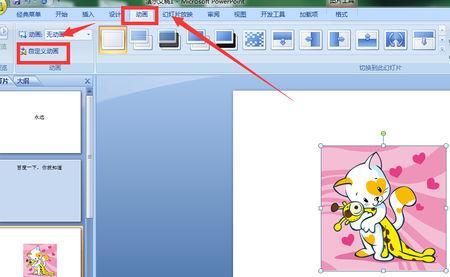
 爱华网
爱华网